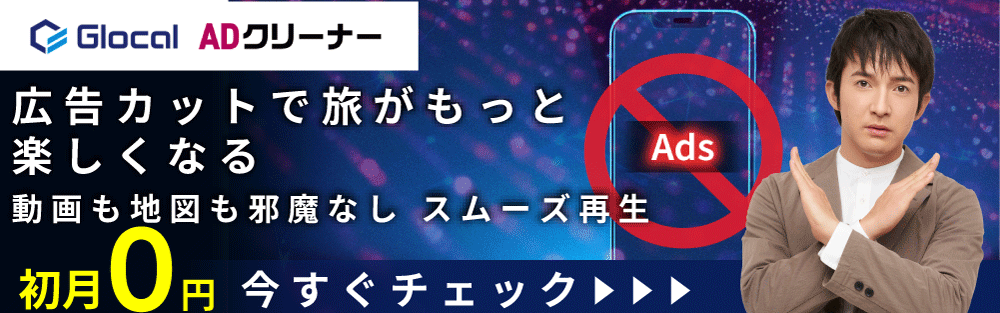VPN使いたいけど設定や使い方が難しいな…



専用アプリを使えばとっても簡単ですよ!



そうなんですか?Glocal VPNもアプリはあるんでしょうか?



ありますよ!これがあれば簡単に接続できて快適にVPN接続を利用できます。
1.グローカルネットのVPN接続サービス『Glocal VPN』とは
通信会社である株式会社グローカルネットが運営するVPN接続を利用したさまざまなサービスの名称が『Glocal VPN』です。Glocal VPNの詳細はこちら
・Glocal VPNアプリが利用できるサービス
このアプリは、下記のVPN接続サービスご利用時にご活用いただけます。
- IP制限のあるシステム等にアクセスできるサービス:Glocal VPN『固定IPアドレス付与サービス』
- 海外から日本限定の配信動画を視聴するサービス:Glocal VPNの動画視聴VPN
・VPNとは
VPNとは、「Virtual Private Network(バーチャルプライベートネットワーク)」の頭文字をとった略で「仮想専用回線」を指します。トンネリング・暗号化・認証により特定の人だけが使える専用の回線を仮想的に作る技術のことです。


2.Glocal VPN アプリの使い方・ログイン方法



Glocal VPNアプリを利用する際は、先にWEBページからお申込みしておくとスムーズです。
お申込み後に届くマイページにて、より詳しいログイン手順をご確認頂けます。
お申込み
IP制限のあるシステム等にアクセスできるサービス
⇒Glocal VPN『固定IPアドレス付与サービス』
海外から日本のサイトや配信動画を視聴するサービス
⇒Glocal VPNの動画視聴VPN
①アプリのインストール
Windows
1:マイページに表示される推奨接続を確認し「ソフトウェア入手」をクリックした後、ダウンロードから開く
※マイページを開く推奨ブラウザ:Google Chrome、Microsoft Edge
⇩
アプリ実行許可のポップアップ画面が表示される
- Microsoft Edgeで開いた場合
2:右クリックして「保存」をクリック
3:3「詳細表示」をクリック
4:「保持する」をクリック
5:「ファイルを開く」でダウンロード開始
- Google Chromeで開いた場合 ※Google Chromeの場合、2~5の手順は省かれます。
6:「詳細情報」をクリック
7:「実行」をクリック
8:Glocal VPNセットアップウィザードへようこそ ⇒ 「次へ」を選択
9:インストールの確認 ⇒ 「次へ」を選択
10:Glocal VPNをインストールしています ⇒ インストール完了まで待つ
11:インストールが完了しました。 ⇒ 「閉じる」を選択
デスクトップに下記ののアイコンが表示されたらインストールされています。


iPhone
1:マイページに表示される推奨接続を確認したら「ソフトウェア入手」をタップ
※大文字小文字、アルファベット、数字の入力間違いにご注意ください。
2:「開く」をタップしApp Storeに移行
3:「入手」をタップしインストール
4:インストールが終わったら「開く」をタップしアプリを起動。またはホーム画面のアプリアイコンからアプリを開く
※マイページからアプリのリンクが開けなかった場合にはAppStoreのアプリ検索から「Glocal VPN」で検索し、ダウンロードを行ってください。
アプリ名:Glocal VPN
アイコン


Android
1:マイページに表示される推奨接続を確認したら「ソフトウェア入手」をタップ
2:「インストール」をタップしインストール
※マイページからアプリのリンクが開けなかった場合にはGooglePlayStoreのアプリ検索から「Glocal VPN」で検索し、ダウンロードを行ってください。
アプリ名:Glocal VPN
アイコン


3:終わったら「開く」をタップしアプリを起動。またはホーム画面のアプリアイコンからアプリを開く
②ログイン方法
1:アプリを立ち上げ、マイページの「接続アカウント一覧」に記載のIDとパスワードをそれぞれ入力し、ログインボタンを押す
※IDとパスワードを保存するにチェックを入れると次回から自動でログイン可能
※iPhoneの場合:VPN構成の追加の確認画面が表示される ⇒ 「許可」をタップ
※Androidの場合:接続リクエストの確認画面が表示される ⇒ 「OK」をタップ
③画面説明
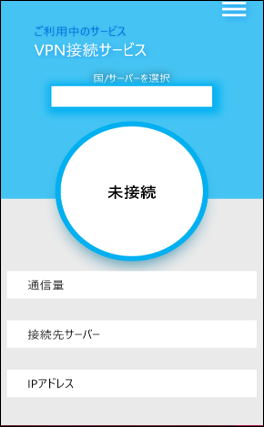
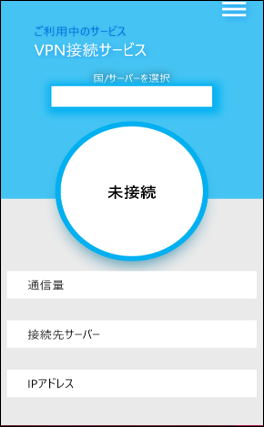
1:ご利用中のサービス
契約中のサービス名が表示される
2:国/サーバー選択
接続したい国またはサーバーを選ぶ
※ご契約のサービスによっては表示されません。
3:VPN接続ボタン
ボタンを押すだけで、VPN接続と切断ができる
4:接続情報
・通信量・・・VPNに接続している通信量が表示される
・接続先VPNサーバー・・・現在接続させているサーバー名が表示される
・IPアドレス・・・現在のIPアドレスが表示される
※ご契約のサービスによっては表示されません。
④サーバーを選択する
1:選択可能な国またはサーバー一覧が表示されるので接続したいところを選択する
⑤VPNのON/OFF
1:【未接続】⇒【接続中】になればVPN接続されています。
切るときも同じようにボタンを押して、枠が水色になり【未接続】となれば切断されています。
※iPhoneの場合:別会社のVPNを利用されたことのあるお客様は、VPN接続後インターネットが使えない場合がございます。
万が一利用できない場合には、お手数ですが弊社サポートまでお問い合わせください。
3.まとめ
今回は、Glocal VPNのアプリの使い方をご紹介しました。
今後もGlocal VPNのサービスを通して、たくさんの方に固定IPアドレスの利用で働きやすさや効率UPを実感して頂きたいですし、動画視聴VPNでは場所に囚われず、見たい配信を思う存分楽しんで頂ければと思っています!
そのためにGlocal VPNでは、今後もより良いサービスの提供を目指していきます。
このアプリは、下記のVPN接続サービスご利用時にご活用いただけます。
- IP制限のあるシステム等にアクセスできるサービス:Glocal VPN『固定IPアドレス付与サービス』
- 海外から日本限定の配信動画を視聴するサービス:Glocal VPNの動画視聴VPN
グローカルネットでは、電子通信事業者としての経験を活かしたさまざまなサービスを提供中です。
繋ぎ方が分からないなどのお問合せも日本人スタッフが対応します。
お気軽にお問合せください。
オンプレミス環境でも導入できるリモートアクセスVPN『だれリモVPN』の詳細はこちら
ネット環境を問わない『固定IPアドレス付与サービス』の詳細はこちら
海外から日本の動画が見られる『動画視聴VPN』の詳細はこちら
大容量クラウド型モバイルWiFiルーター『Glocal WiFi』の詳細はこちら
日本でも海外でも使える通信『Glocal eSIM』の詳細はこちら
通信商材に特化した通販サイト『GlocalShop』の詳細はこちら
広告カットでスムーズ再生!『Glocal ADクリーナー』の詳細はこちら
#VPN #アプリ #グローカルネット